Как отключить «Спросить разрешение» для загрузок из App Store
С помощью функции Apple «Семейный доступ» вы можете потребовать, чтобы ваш ребенок спрашивал, прежде чем покупать или загружать приложение или игру. Если вы готовы отключить это требование, вот как отключить функцию «спрашивать разрешение» для приложений на вашем устройстве Apple.
Вы можете решить, что ваш ребенок ответственен и достаточно взрослый, чтобы принимать решения относительно приложений, которые он использует, и игр, в которые он играет. К счастью, Apple позволяет вам отключить это требование, также известное как «Попросить купить», на iPhone, iPad и Mac.
Программы для Windows, мобильные приложения, игры - ВСЁ БЕСПЛАТНО, в нашем закрытом телеграмм канале - Подписывайтесь:)
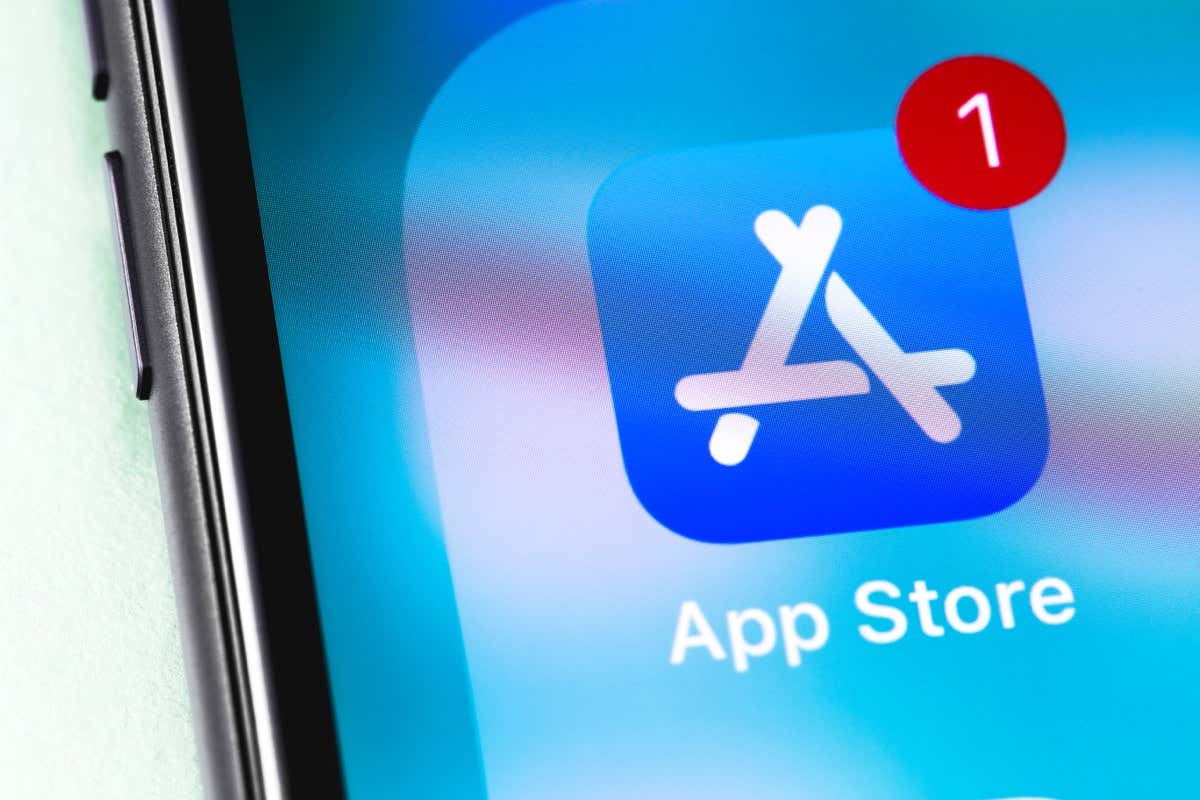
Об отключении запроса на покупку
Прежде чем отключить эту опцию на своем устройстве, следует запомнить несколько вещей.
- Если ребенку 18 лет или больше, вы не сможете снова включить функцию «Попросить купить» после ее выключения.
- Только организатор семьи или другое лицо, назначенное родителем/опекуном в настройках семьи, может управлять опцией «Попросить купить».
- После отключения функции «Попросить купить» вы больше не будете получать запросы на разрешение или уведомления для одобрения загрузок или покупок ребенка. Сюда входят книги из App Store, iTunes Store и Apple Books.
Как отключить «Просить купить» на iPhone и iPad
Вы можете отключить функцию «Попросить купить» на своем iPhone или iPad всего за несколько шагов.
- Откройте приложение «Настройки» и выберите «Семья» вверху.
- Выберите имя члена семьи.
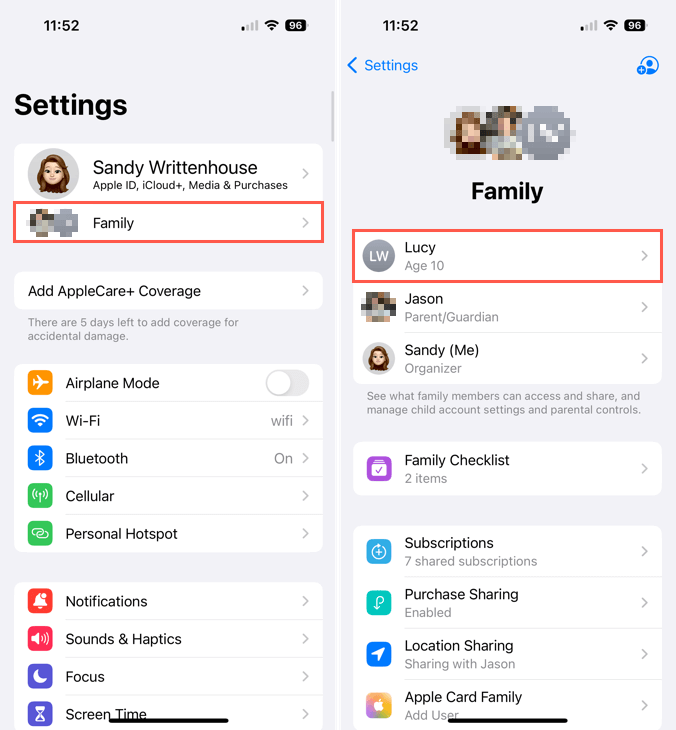
- Нажмите «Попросить купить».
- Отключите переключатель «Требовать одобрение покупки».
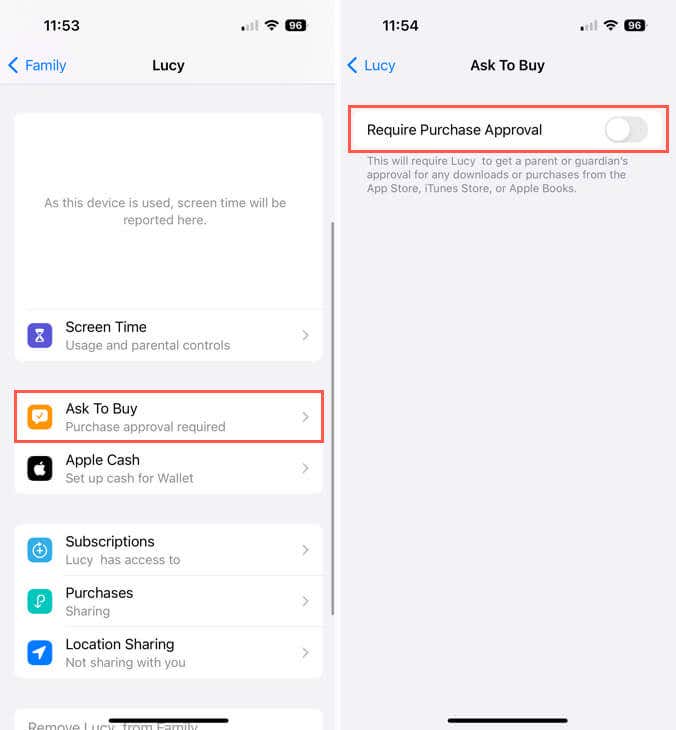
- Используйте стрелки в левом верхнем углу, чтобы выйти из этих настроек.
Если вы решите снова включить «Попросить купить», а вашему ребенку меньше 18 лет, вернитесь на то же место и выберите «Включить просить купить».
Как отключить «Просить купить» на Mac
Отключить функцию разрешений приложений в macOS так же легко, как в iOS и iPadOS.
Если вы используете macOS Ventura или более позднюю версию, выполните следующие действия:
- Откройте «Системные настройки», используя значок в Dock или значок Apple в строке меню.
- Выберите «Семья» слева и выберите имя ребенка справа.
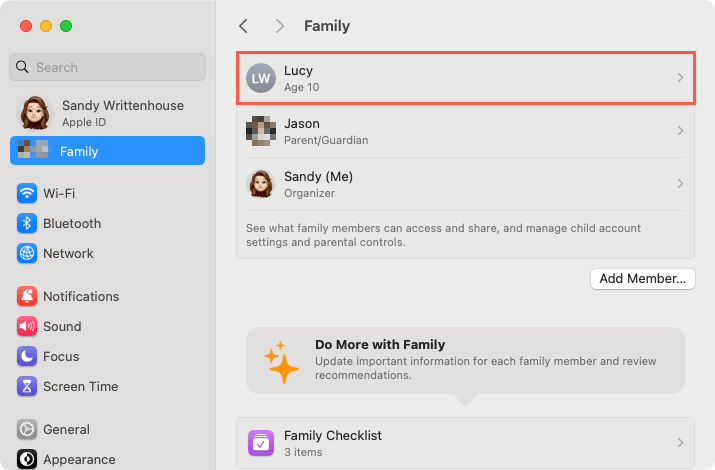
- В следующем всплывающем окне выберите «Попросить купить» слева.
- Выключите переключатель «Требовать одобрение покупки» справа.
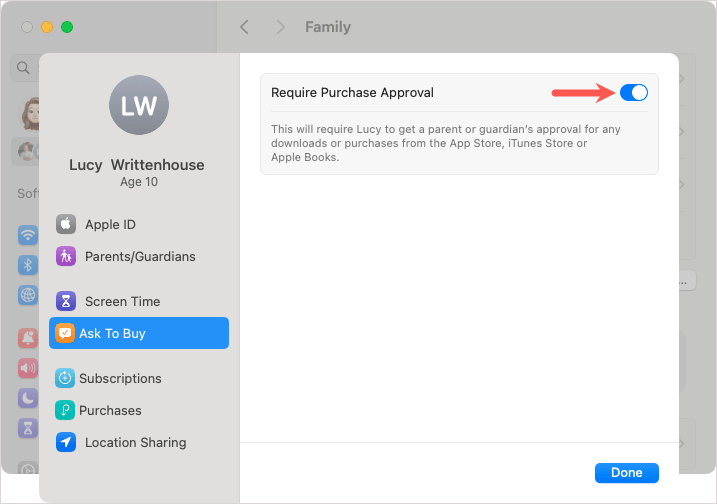
- Затем вы увидите возможность включить эту функцию, если вашему ребенку меньше 18 лет. Нажмите «Готово», чтобы выйти.
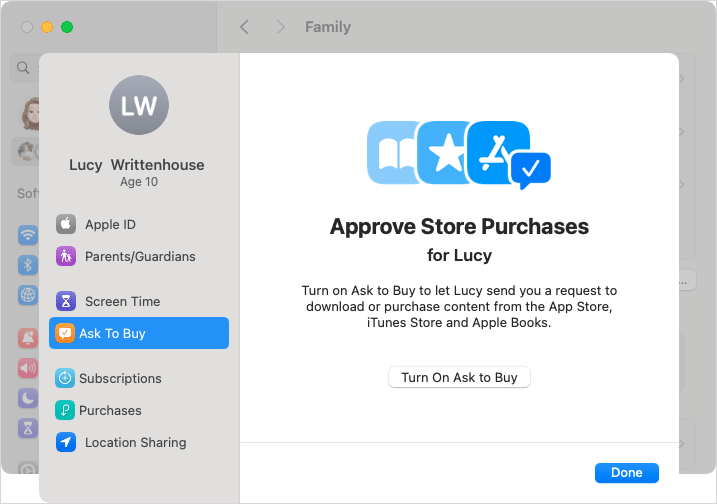
Затем вы можете закрыть системные настройки, используя X в левом верхнем углу.
Если вы используете macOS Monterey или более раннюю версию, вместо этого выполните следующие действия:
- Откройте Системные настройки, используя значок в Dock или значок Apple в строке меню.
- Выберите «Семейный доступ» и выберите «Попросить купить» слева.
- Снимите флажок рядом с именем члена семьи.
Теперь, когда вы знаете, как отключить запрос разрешений для приложений и предоставить вашему несовершеннолетнему ребенку больше свободы или вашему взрослому ребенку контроль над тем, что он загружает, посмотрите, как удалить людей из Семейного доступа.
Программы для Windows, мобильные приложения, игры - ВСЁ БЕСПЛАТНО, в нашем закрытом телеграмм канале - Подписывайтесь:)






